Kaip ištrinti WhatsApp pranešimus

Kartais tiesiog norite ištrinti pranešimą iš "WhatsApp". Galbūt išsiųsite pranešimą, skirtą partneriui jūsų motinai, arba galbūt tiesiog norite paslėpti asmeninę informaciją, pvz., Slaptažodį, kurį bendrinote. Nepriklausomai nuo priežasties, pažvelkime, kaip tai padaryti.
Naudodami WhatsApp, kai ištrinate pranešimus, yra dvi galimybės. Jei ištrinsite pranešimą, kurį išsiųsite per septynias minutes nuo jo siuntimo, jį galite pašalinti iš kiekvieno gavėjo įrenginio. Tai veikia, ar jūs siunčiate pranešimą vienam asmeniui ar grupei. Jie tik pamatys pastabą, kad pranešimas buvo ištrintas. Net jei jau perskaitėte tai jau tol, kol ištrinsite jį per septynias minutes, žinutė bus išnykusi (nors jie tikriausiai dar prisimins, ką ji pasakė).
Jei laukiate daugiau nei septynias minutes, kad ištrintumėte prane¹imas ar i¹trinti prane¹im ±, kuris nors jums siùstas, viskas šiek tiek skiriasi. Vis tiek galite jį ištrinti iš savo įrenginio, bet jis vis tiek bus. Tai apsaugo jus, jei kažkas eina per savo "WhatsApp" pranešimus, bet informacija ten visur yra kur nors.
"iPhone"
Norėdami ištrinti "WhatsApp" pranešimą "iOS", ilgai paspauskite jį ir palieskite mygtuką "Delete" pagal ištrynimo piktogramą.
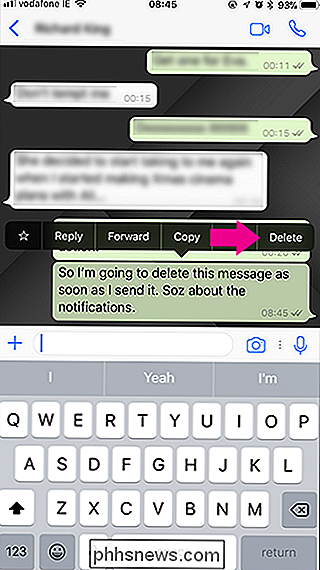
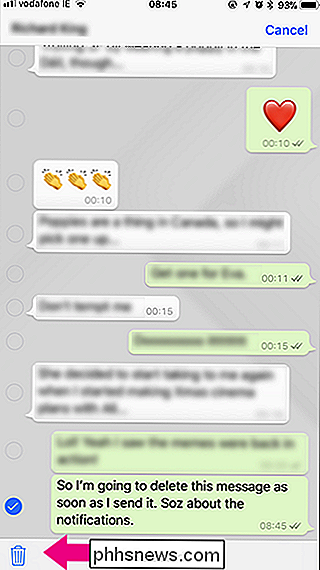
Pasirinkite, ar norite ištrinti pranešimą visiems arba tik iš savo prietaiso. Jei praėjus daugiau nei septynioms minutėms nuo to momento, kai išsiųsite pranešimą, arba kas nors jį išsiųs, galėsite jį pašalinti tik iš savo įrenginio.
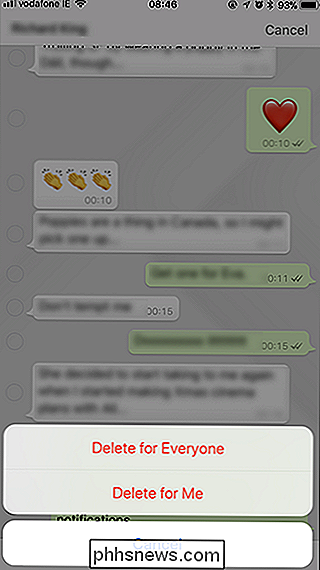
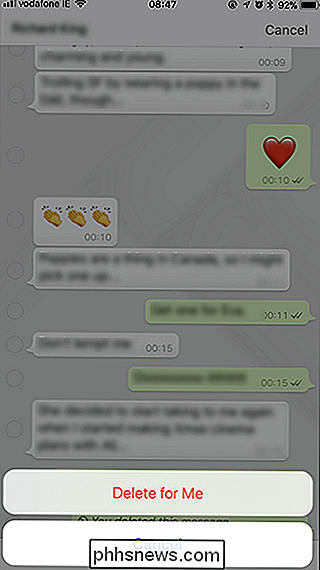
Taip pat ir tokia žinutė nebebus.
"Android"
Norėdami ištrinti WhatsApp pranešimą "Android", ilgai paspauskite jį ir tada palieskite ištrynimo piktogramą.

Jei bandysite ištrinti pranešimą per septynias minutes nuo jo siuntimo, pamatysite parinktį "Ištrinti visiems" . Priešingu atveju matysite tik "Pašalinti man". Pasirinkite pageidaujamą parinktį.

Dabar pranešimas yra ištrintas.

Kaip kurti tinkintas komandas su "Google" pagrindiniu puslapiu
"Google" pagrindinis puslapis gali padaryti daug puikių dalykų su balso komandomis, tačiau kai kurie iš jų gali būti ilgas ir sudėtingas. Dabar galite kurti bet kokios dažnai naudojamos komandos raktinių žodžių nuorodas, kad galėtumėte sutaupyti laiko ir kvėpavimo, naudodamiesi "Google" namu. "Google" namų nauji spartieji klavišai leidžia jums pakeisti paprastą trumpą komandą ilgiau, sudėtingiau vienas.

Kaip atspausdinti Instagram nuotraukas
Skirtingai nuo "Facebook" ir "Twitter", "Instagram" neturi galimybės viešai bendrinti kitų žmonių įrašų savo sąskaita. Tai yra gana erzina, jei, pavyzdžiui, norite atspausdinti nuotrauką, kurią jūsų partneris paskelbė savo paskyroje. SUSIJUSIOS: Kaip siųsti žinutes žmonėms per Instagram Dėl kokios nors priežasties Instagram tik leidžia jums Pasidalykite kitų žmonių įrašais privačiais tiesioginiais pranešimais.



